Plusieurs fonctions de HiCAD peuvent s'utiliser directement depuis l'ICN. À titre d'exemple, citons la modification des attributs, la suppression, le renommage et le repérage) des éléments, ainsi que la modification de l'arborescence de la structure des éléments, etc.
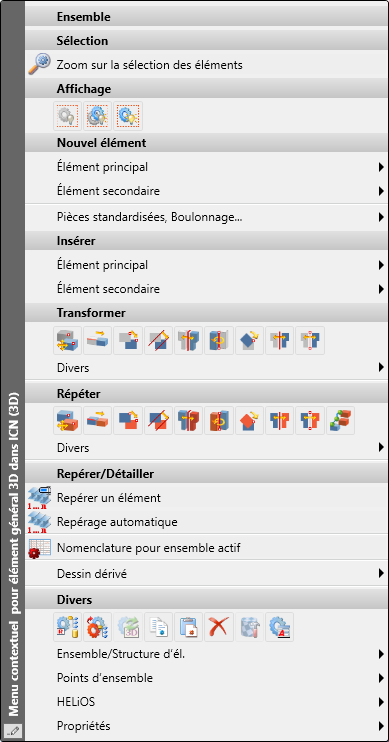
Pour modifier un élément ou une liste d'éléments dans l'ICN, sélectionnez l'élément/les éléments et effectuez un clic droit pour ouvrir le menu contextuel de l'ICN. Les fonctions proposées dans le menu contextuel dépendent de chaque élément, par ex.
|
Fonctions du menu contextuel de l'ICN pour les éléments 3D |
|
|---|---|
|
Zoom sur la sélection des éléments |
Avec cette fonction, les éléments (sélection multiple) actuels sélectionnés sont tous représentés à leur taille maximum. |
|
Afficher/Masquer |
Les éléments masqués seront représentés dans l'arborescence de l'ICN de couleur plus pâle. |
|
Crée un nouvel élément principal ou secondaire. |
|
|
Insère un objet disponible comme élément secondaire. |
|
|
Transformer/Répéter |
Transforme l'élément actif/la liste d'éléments active ou une copie de celui/celle-ci. |
|
Repérer un élément |
Attribue individuellement un numéro de repère aux éléments ou modifie un numéro de repère déjà attribué. |
|
Repérage automatique |
Attribue automatiquement à tous les éléments un numéro de repère. Les paramètres définis sous Scène > Repérer/Détailler > Repér. > Modifier les paramètres seront utilisés. |
|
Crée une nomenclature pour l'ensemble actif. |
|
|
Crée des dessins d'exécution/d'élément individuel. |
|
|
Active le menu Enregistrer l'élément (2D) soit Référencer, Enregistrer (3D). |
|
|
Échanger l'élément 3D |
Échange l'élément 3D actif par un autre élément 3D enregistré auparavant comme fichier KRA ou KRP. |
|
Copier l'élément actif/la liste d'éléments active dans le presse-papier HiCAD. |
|
|
Insère le contenu du presse-papier HiCAD. |
|
|
Supprime l'élément actif/la liste d'éléments active. |
|
|
Ouvre la fenêtre Attributs d'élément. |
|
|
Ouvre le menu contextuel pour modifier la structure des éléments et des ensembles. |
|
|
Ouvre le menu contextuel avec les fonctions des éléments propres à HELiOS (uniquement si BD active). |
|
|
Ouvre le menu contextuel Propriétés. |
|
- Le contenu du menu contextuel dépend de l'onglet actif (2D ou 3D) et du type d'élément !
- Par un clic droit sur le nom de la scène, c'est le menu contextuel pour la scène qui s'affiche.
- La fonction Renommer est paramétrée par ISD de telle sorte que seul le nom de l'élément, mais non le Numéro ID, peut être modifié. À l'inverse, le Numéro ID, mais non le nom de l'élément, peut être modifié avec la fonction Propriétés > Attributs de l'élément
 . Si vous souhaitez valider ces fonctions pour les deux, nom de l'élément et Numéro ID, vous devez alors modifier les fichiers suivants dans le répertoire sys de HiCAD :
. Si vous souhaitez valider ces fonctions pour les deux, nom de l'élément et Numéro ID, vous devez alors modifier les fichiers suivants dans le répertoire sys de HiCAD :
|
Fichier |
Modification |
Résultat |
|---|---|---|
|
ICN3D_MULTIATTRVIEW.HDB ICN3D_MULTIATTRVIEW_DB.HDB |
Compléter les entrées <H>::TEXT=""::ATTR="$BB"::TYP="WCHAR" <H>::TEXT=""::ATTR="$TN"::TYP="WCHAR" par le texte ::EDIT="YES".
|
<H>::TEXT=""::ATTR="$BB"::TYP="WCHAR"::EDIT="YES" <H>::TEXT=""::ATTR="$TN"::TYP="WCHAR"::EDIT="YES"
|
|
ICN2D_MULTIATTRVIEW.HDB ICN2D_MULTIATTRVIEW_DB.HDB |
||
|
BRW_3DTEIL.HDX BRW_2DTEIL.HDX |
Ajouter une nouvelle ligne pour le nom d'élément $TN <H>::TEXT=""::ATTR="$TN"::TYP="WCHAR"::ALIGN="LEFT"::EDIT="NO"::E_WIDTH="200"::E_LIMIT="200"::TL_WIDTH="130" <H>::TEXT=""::ATTR="$BB"::TYP="WCHAR"::ALIGN="LEFT"::EDIT="YES"::E_WIDTH="200"::E_LIMIT="200"::TL_WIDTH="130"
|
|
Redémarrez ensuite HiCAD.

